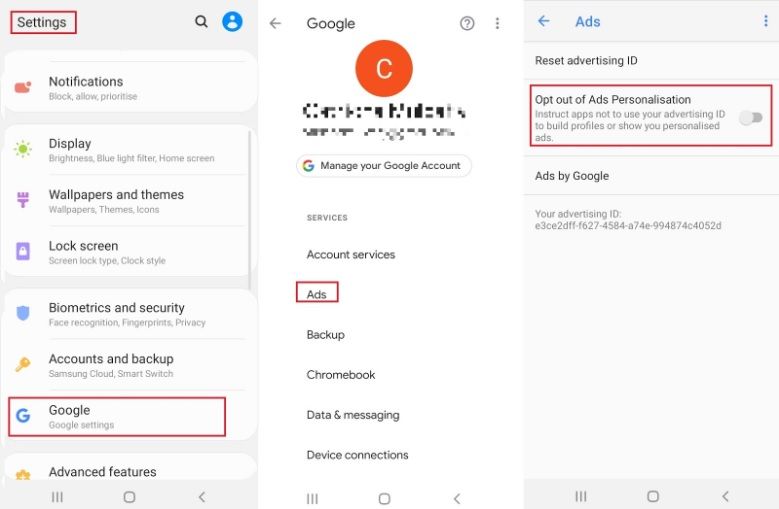Sprog tilbehørspakker giver dig mulighed for at ændre dit Office visningssprog , inklusive hjælpeafsnittet. De tilføjer også korrekturværktøjer, som stavekontrol, på det nye valgte sprog.
Sprogpakker blev tidligere solgt separat, men i disse dage kan de downloades direkte fra Microsoft gratis .

For at sikre en ren installation af sprogpakke , skal du først sørge for, at alle dine Office-apps er installeret først, og derefter installere sprogpakken efter. Hvis du prøver at installere Office-apps, efter at sprogpakken er installeret, får du muligvis en fejlmeddelelse.
Nogle sprogtilbehørspakker kan have delvis lokalisering . Det betyder, at nogle dele af kontoret stadig vises på originalsproget for dit Office-produkt, mens resten på det nye sprog fra tilbehørspakken.
Download og installer sprogtilbehørspakker
Trin 1 : Kontroller, hvilken version og udgave af Office du bruger.
- Åbn ethvert Office-program, f.eks. Word, og klik på Fil fanen fra menulinjen øverst i vinduet.
- Vælg Konto eller Hjælp og se under produkt information . Her kan du se, hvilken version af Office du har.
- For at kontrollere, om det er en 32-bit eller 64-bit udgave, skal du klikke på Om Word sektion, som viser dig mere information
Trin 2 : Download dine sprogtilbehørspakkerdirekte fra Microsoft. Vælg bare hvilket sprog du har brug for til den version og udgave af Office, du bruger
Trin 3 : Installer sprogtilbehørspakken. Åbn og kør installationsfilen til sprogpakken, og følg instruktionerne
Trin 4: Efter installation af sprogtilbehørspakken skal du konfigurere Office til dine nye sprogindstillinger.
- Åbn ethvert Office-program, f.eks. Word, og klik på Fil fanen fra menulinjen øverst i vinduet.
- Vælg Muligheder og så Sprog .
- Se på listen under Vælg Redigeringssprog for det sprog, du installerede. Tjek Korrektur kolonne for at se, om pakken indeholder korrekturværktøjer
- Endelig under Vælg skærmsprog , kan du ændre din standard Office-sprogvisning og hjælpindstillinger til din foretrukne sprog
Trin 5 : Genstart alle dine Office-applikationer, og de er gode til at gå på dit valgte nye sprog!
Brug af sprogtilbehørspakker med nye Office-apps
Husk, at hvis du vil bruge sprogpakken med en ny Office-app, du lige har købt, skal du afinstallere pakken og derefter geninstallere den, når du har installeret den nye app.
Trin 1 : Vær sikker på at du fjern eventuelle nye Kontorsprog versioner oprettet af sprogpakken til alle dine nuværende Office-apps, hvilket kun efterlader den originale version og kopi af Office.
Trin 2 : Installer din nye Office-applikation. Sørg for, at din ny app er i samme sprog som dit originale Office-produkt.
Trin 3: Geninstaller sprogpakken ved at følge ovenstående instruktioner. Dit valgte sprog vil nu også blive installeret til den nye app sammen med de andre, du havde før.
Hvis du leder efter et softwarefirma, du kan stole på for dets integritet og ærlige forretningspraksis, skal du ikke lede længere end . Vi er en Microsoft-certificeret partner og en BBB-akkrediteret virksomhed, der er interesseret i at give vores kunder en pålidelig og tilfredsstillende oplevelse af de softwareprodukter, de har brug for. Vi vil være sammen med dig før, under og efter alt salget.
Det er vores 360 graders softwareopbevaringsgaranti. Så hvad venter du på? Ring til os i dag på +1777315 1713 eller e-mail til sales@softwarekeep.com. Du kan også nå os via Live Chat.




![Fix Windows 10 Flytilstand fast [2020]](https://gloryittechnologies.com/img/help-center/24/fix-windows-10-airplane-mode-stuck.png)